您现在的位置是:首页 > cms教程 > WordPress教程WordPress教程
NextGEN Gallery好用的WordPress相册插件
![]() 黎舒旺2025-03-02WordPress教程已有人查阅
黎舒旺2025-03-02WordPress教程已有人查阅
导读博客照片很多?上传和管理图片太烦?想幻灯显示相册?在博客中任意插入动态图片效果?…… 你和我一样,需要NextGEN Gallery,强WordPress相册插件!
博客照片很多?上传和管理图片太烦?想幻灯显示相册?在博客中任意插入动态图片效果?…… 你和我一样,需要NextGEN Gallery,强WordPress相册插件!
其实网上可以搜到不少关于这个插件的介绍,不过我觉得都不够详细清楚,自己学习的时候也走了不少弯路,所以决定把使用心得记下来,方便朋友们选用NextGEN。好了,废话不说,直接入题。
第一步,当然是下载安装
用FTP把NextGEN Gallery传到wp-content/plugins目录,相信这个跟大部分的WP插件用法无二(如果要用汉化包,把汉化包传到NextGEN Gallery文件里的lang目录),把实现幻灯片的FLASH文件传到NextGEN Gallery的根目录。PS:我用的是英文版的WP和NextGen,以下图示都是本站截图,点击可以放大。
另外不能忘记:在FTP的wp-content目录里新建一个名为“gallery”的文件夹,并且把它的权限设置为777(右键》文件属性,就可以设置)这个gallery文件夹是NextGEN插件默认存放照片的目录,如果不喜欢,安装完毕后可以更改,这是后话。
这些做好后,激活NextGEN Gallery插件,这时,在SiteAdmin的菜单上会多了一个“Gallery”的选项,这个就是相册插件的控制面板。
第二步,如何创建Gallery并添加到Album
NextGEN的相册结构基本是由Gallery和Album组成,Gallery包含你要归类的一些图片,拿本站举例,我把77每个月的照片作为 一个Gallery,例如“16个月”和“12个月”等等。而Album则包含一些相关的Gallery,例如我把关于77的相册整理为一个Album, 取名“77”,然后把各个Gallery添加进来并排序。换句话说,我们可以根据需要新建数个Gallery,也可以建立几个Album,把图片分类好上 传到各个Gallery并加入到合适的Album。第三步则是新建页面,并对应于你指定的Album。我们先从新建Gallery说起:
NextGEN的妙处就体现在新建Gallery这里,他支持多种上传方式,强烈推荐第三种:import image folder 使用这个选项,可以事先在第一步里建立的wp-content/gallery目录下建立文件夹(这里取名WebPS_16mon),并上传需要的图片。 然后回到Gallery的控制面板,在Add Gallery这一项中选择“import image folder”,在下面的Import from Server path:中选择刚刚建立好并上传好图片的文件夹WebPS_16mon,随后点击Import floder目录即可。完成后进入Manage Gallery,就会发现工具已经创建了一个新的Gallery,并取名WebPS_16mon,和你用FTP在wp-content/gallery目 录下创建的文件夹同名,当然,如果点击WebPS_16mon这个Gallery的edit选项,就可以进入查看你的图片是否被成功加入,且生成对应的缩 略图。
特别需要提醒的是,在Title:一栏填写的名字将是之后显示在Album中的Gallery名称,而在这个edit页面下,还可以对这个Gallery选择对应的预览图(Preview image:)并进行常规的删除,重新生成缩略图等操作。注意 Scan Folder for new images这 个按键,非常有用!!!一旦生成好Gallery,若是想在其中增加新的图片,一样可以用FTP上传到对应的文件夹,然后回到Manage Gallery页面,选择对应的Gallery,电击这个Scan按键,工具会自动扫描新加入的图片,并加入这个Gallery,这一点非常便捷,值得表 扬!
上传好图片并建立好Gallery,接下来就要按照需要新建Album,并且加入Gallery。使用类似Widgets,支持拖拽排序,非常方便。
第三步,如何创建页面并对应Album
这一步非常容易,新建page,把这句话贴进去就好 {album=id,extend} 其中“id”就表示你要在这个页面显示的Album,每个Album对应的ID在Album界面下可以看到。特别提醒:使用时请将{ } 替换成 [ ] 这是因为wordpress和NextGEN升级后不能很好的匹配,原本正确的写法总是被自动识别成相册效果,这里要特别注意! 2009/10/9 @22:37
好了,大功告成,强大好用的WP相册插件NextGEN Gallery已经安装设置完毕。当然,NextGEN的作用远不止这些。比如实现幻灯显示,并随意安放在你的blog中,还有在写文章的时候,方便的调 用相册中的图片,限定大小,并支持眩酷的显示方式等等。今天没空了,下次继续写。
特别更新:如何在侧栏或任意页面动态显示相册照片 2007/12/20 @16:59
首先要下载一个实现幻灯显示的插件并安装并在你的WP中激活插件
接着,可以在widgets选项卡中发现 NextGEN Recent Image 、NextGEN Random Image以及NextGEN Slideshow 三个可用Widgets,可以随意选择合适的Widgets安放到Sidbar中去。
如果想要在任意页面中插入幻灯显示的相册照片,也可以按照如下格式,插入php代码:
$galleryID : 相册编号
$Width : 宽度
$Height : 高度
如果说想显示相册编号为 3,宽度为 320 px ,高度为 240 px,插入以下代码就可以了:<?php
其实网上可以搜到不少关于这个插件的介绍,不过我觉得都不够详细清楚,自己学习的时候也走了不少弯路,所以决定把使用心得记下来,方便朋友们选用NextGEN。好了,废话不说,直接入题。
第一步,当然是下载安装
用FTP把NextGEN Gallery传到wp-content/plugins目录,相信这个跟大部分的WP插件用法无二(如果要用汉化包,把汉化包传到NextGEN Gallery文件里的lang目录),把实现幻灯片的FLASH文件传到NextGEN Gallery的根目录。PS:我用的是英文版的WP和NextGen,以下图示都是本站截图,点击可以放大。
另外不能忘记:在FTP的wp-content目录里新建一个名为“gallery”的文件夹,并且把它的权限设置为777(右键》文件属性,就可以设置)这个gallery文件夹是NextGEN插件默认存放照片的目录,如果不喜欢,安装完毕后可以更改,这是后话。
这些做好后,激活NextGEN Gallery插件,这时,在SiteAdmin的菜单上会多了一个“Gallery”的选项,这个就是相册插件的控制面板。
第二步,如何创建Gallery并添加到Album
NextGEN的相册结构基本是由Gallery和Album组成,Gallery包含你要归类的一些图片,拿本站举例,我把77每个月的照片作为 一个Gallery,例如“16个月”和“12个月”等等。而Album则包含一些相关的Gallery,例如我把关于77的相册整理为一个Album, 取名“77”,然后把各个Gallery添加进来并排序。换句话说,我们可以根据需要新建数个Gallery,也可以建立几个Album,把图片分类好上 传到各个Gallery并加入到合适的Album。第三步则是新建页面,并对应于你指定的Album。我们先从新建Gallery说起:
NextGEN的妙处就体现在新建Gallery这里,他支持多种上传方式,强烈推荐第三种:import image folder 使用这个选项,可以事先在第一步里建立的wp-content/gallery目录下建立文件夹(这里取名WebPS_16mon),并上传需要的图片。 然后回到Gallery的控制面板,在Add Gallery这一项中选择“import image folder”,在下面的Import from Server path:中选择刚刚建立好并上传好图片的文件夹WebPS_16mon,随后点击Import floder目录即可。完成后进入Manage Gallery,就会发现工具已经创建了一个新的Gallery,并取名WebPS_16mon,和你用FTP在wp-content/gallery目 录下创建的文件夹同名,当然,如果点击WebPS_16mon这个Gallery的edit选项,就可以进入查看你的图片是否被成功加入,且生成对应的缩 略图。
特别需要提醒的是,在Title:一栏填写的名字将是之后显示在Album中的Gallery名称,而在这个edit页面下,还可以对这个Gallery选择对应的预览图(Preview image:)并进行常规的删除,重新生成缩略图等操作。注意 Scan Folder for new images这 个按键,非常有用!!!一旦生成好Gallery,若是想在其中增加新的图片,一样可以用FTP上传到对应的文件夹,然后回到Manage Gallery页面,选择对应的Gallery,电击这个Scan按键,工具会自动扫描新加入的图片,并加入这个Gallery,这一点非常便捷,值得表 扬!
上传好图片并建立好Gallery,接下来就要按照需要新建Album,并且加入Gallery。使用类似Widgets,支持拖拽排序,非常方便。
第三步,如何创建页面并对应Album
这一步非常容易,新建page,把这句话贴进去就好 {album=id,extend} 其中“id”就表示你要在这个页面显示的Album,每个Album对应的ID在Album界面下可以看到。特别提醒:使用时请将{ } 替换成 [ ] 这是因为wordpress和NextGEN升级后不能很好的匹配,原本正确的写法总是被自动识别成相册效果,这里要特别注意! 2009/10/9 @22:37
好了,大功告成,强大好用的WP相册插件NextGEN Gallery已经安装设置完毕。当然,NextGEN的作用远不止这些。比如实现幻灯显示,并随意安放在你的blog中,还有在写文章的时候,方便的调 用相册中的图片,限定大小,并支持眩酷的显示方式等等。今天没空了,下次继续写。
特别更新:如何在侧栏或任意页面动态显示相册照片 2007/12/20 @16:59
首先要下载一个实现幻灯显示的插件并安装并在你的WP中激活插件
接着,可以在widgets选项卡中发现 NextGEN Recent Image 、NextGEN Random Image以及NextGEN Slideshow 三个可用Widgets,可以随意选择合适的Widgets安放到Sidbar中去。
如果想要在任意页面中插入幻灯显示的相册照片,也可以按照如下格式,插入php代码:
<?php
if (function_exists(‘nggSlideshowWidget’))
{nggSlideshowWidget($galleryID,$Width,$Height);}
?>
参数说明:$galleryID : 相册编号
$Width : 宽度
$Height : 高度
如果说想显示相册编号为 3,宽度为 320 px ,高度为 240 px,插入以下代码就可以了:<?php
if (function_exists(‘nggSlideshowWidget’))
{nggSlideshowWidget(3,320,240);}
?>
本文标签:
很赞哦! ()
相关教程
图文教程

WordPress临时关闭网站进行维护的方法
有时可能会因为各种原因导致我们的网站出现访问错误,此时我们就需要临时关闭站点进行维护,那么我们该如何临时关闭站点进行维护呢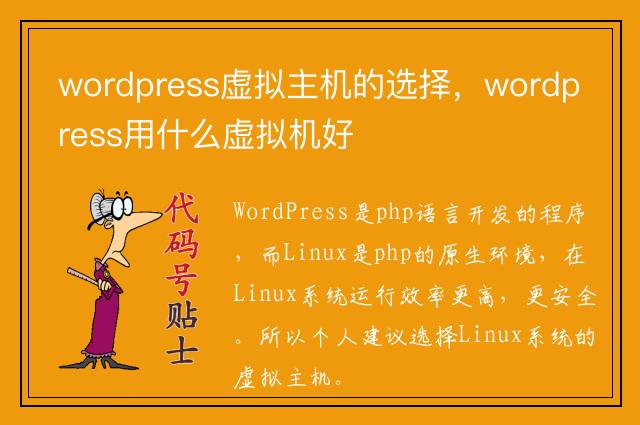
wordpress虚拟主机的选择,wordpress用什么虚拟机好
WordPress是php语言开发的程序,而Linux是php的原生环境,在Linux系统运行效率更高,更安全。所以个人建议选择Linux系统的虚拟主机。
WordPress添加前台注册功能的方法
1、首先在当前主题的目录下新建一个php文件,命名为reg-page.php,然后将page.php中的所有代码复制到reg-page.php中;
Wordpress上传的图片怎么删除
默认情况下,WordPress 会将你上传的图片自动生成几种不同大小的缩略图,但是有些WordPress主题根本就不会调用这些缩略图,它们就成了多余的啦。
相关源码
-
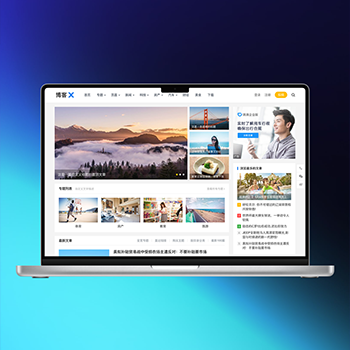 WordPress主题模板主题巴巴/博客X主题源码免费下载博客X主题专注于内容创作领域,为博客、资讯类网站提供专业的内容展示解决方案。该模板采用精心设计的布局结构,能够有效提升内容的可读性和用户停留时间。查看源码
WordPress主题模板主题巴巴/博客X主题源码免费下载博客X主题专注于内容创作领域,为博客、资讯类网站提供专业的内容展示解决方案。该模板采用精心设计的布局结构,能够有效提升内容的可读性和用户停留时间。查看源码 -
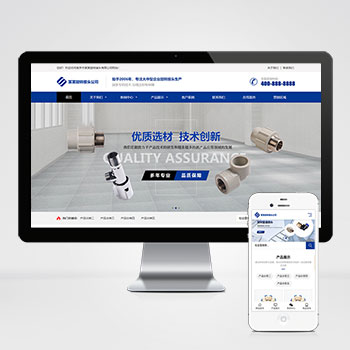 (自适应)五金配件机械蓝色营销型pbootcms模板免费下载基于PbootCMS的工业配件展示系统,精简DIV+CSS架构确保响应速度,自适应设计呈现参数表格,支持后台实时更新产品规格、在线留言等内容。查看源码
(自适应)五金配件机械蓝色营销型pbootcms模板免费下载基于PbootCMS的工业配件展示系统,精简DIV+CSS架构确保响应速度,自适应设计呈现参数表格,支持后台实时更新产品规格、在线留言等内容。查看源码 -
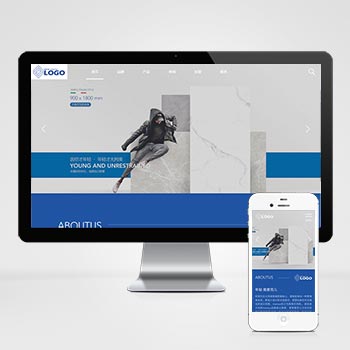 自适应建材瓷砖卫浴大理石类pbootcms网站模板源码下载为建材瓷砖、卫浴瓷砖企业打造的高端响应式门户模板,基于PbootCMS内核深度开发。采用前沿HTML5自适应架构,无缝兼容手机端触控交互与PC端展示场景。查看源码
自适应建材瓷砖卫浴大理石类pbootcms网站模板源码下载为建材瓷砖、卫浴瓷砖企业打造的高端响应式门户模板,基于PbootCMS内核深度开发。采用前沿HTML5自适应架构,无缝兼容手机端触控交互与PC端展示场景。查看源码 -
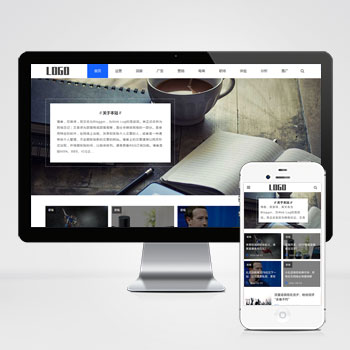 响应式pbootcms模板新闻资讯博客自媒体门户网站行业通用解决方案为新闻资讯、自媒体博客打造的响应式网站模板,同时支持企业门户、行业资讯等多场景快速适配。通过简单的图文替换即可实现跨行业转型,显著降低建站成本。查看源码
响应式pbootcms模板新闻资讯博客自媒体门户网站行业通用解决方案为新闻资讯、自媒体博客打造的响应式网站模板,同时支持企业门户、行业资讯等多场景快速适配。通过简单的图文替换即可实现跨行业转型,显著降低建站成本。查看源码 -
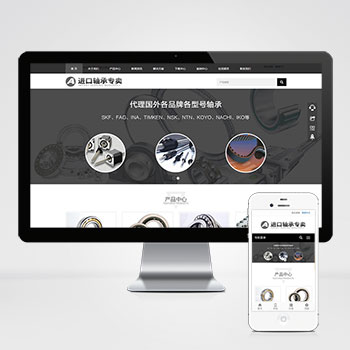 自适应黑色简繁双语轴承齿轮机械设备制造网站模板该模板为轴承齿轮机械制造企业提供一体化网站建设方案,着重解决行业特有的多语言展示、移动端适配和高效率内容管理需求,帮助企业精准展示产品特性与工艺流程查看源码
自适应黑色简繁双语轴承齿轮机械设备制造网站模板该模板为轴承齿轮机械制造企业提供一体化网站建设方案,着重解决行业特有的多语言展示、移动端适配和高效率内容管理需求,帮助企业精准展示产品特性与工艺流程查看源码 -
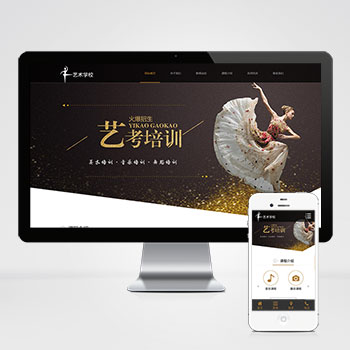 响应式艺考培训学校机构pbootcms模板html5源码基于PbootCMS免费开源内核开发,为艺考培训学校与艺术机构设计,替换图文即可快速适配全行业需求。响应式布局兼容手机/PC端,数据实时同步,运维效率提升300%。查看源码
响应式艺考培训学校机构pbootcms模板html5源码基于PbootCMS免费开源内核开发,为艺考培训学校与艺术机构设计,替换图文即可快速适配全行业需求。响应式布局兼容手机/PC端,数据实时同步,运维效率提升300%。查看源码
| 分享笔记 (共有 篇笔记) |








